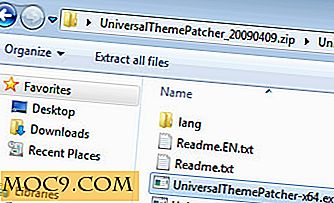Как да преместите имейли от един профил в Gmail към друг
Преминаването от един акаунт в Gmail към друг профил в Gmail е само регистрация, но оставянето на всички стари имейли зад тях не е наистина опция в повечето случаи. Може да има хиляди важни имейли, които бихте искали да поддържате с вас. Освен това, може да искате да продължите да получавате входящите имейли от стария Gmail акаунт в новия.
За щастие Gmail предлага прост процес за преместване на имейли от един профил в Gmail в друг, за да продължи да получава нови имейли. Ако искате да преместите старите си имейли в новия си профил в Gmail, изпълнете описания по-долу процес.
Активирайте POP в стария профил в Gmail
POP (Post Office Protocol) е протокол, който извлича всички имейли от сървър и ги съхранява в клиента. С активирането на POP в стария си профил в Gmail можете да позволите на Gmail да извлича имейли (стари и нови) от стария ви профил и да ги прехвърля в друг профил (новия ви профил).
За да активирате POP в стария си профил в Gmail, влезте в стария си профил в Gmail и кликнете върху иконата на Gear, намираща се в горния десен ъгъл на прозореца. Сега кликнете върху опцията "Настройки", за да влезете в настройките.

В настройките кликнете върху раздела " Препращане и POP / IMAP " и след това изберете опцията " Активиране на POP за цялата поща. "Веднага след като активирате POP, ще видите падащо меню, което ще ви позволи да решите какво искате да направите с имейлите, до които е достъпно POP. Можете да запазите копие в стария профил, да го маркирате като четено, да го архивирате или просто да го изтриете. След като сте избрали желаната опция, кликнете върху "Запазване на промените".

Също така има опция " Активиране на POP за поща, която пристига оттук нататък ", която ще изпрати само новите имейли само в новия ви акаунт, а не в текущите.

Импортирайте имейл от стария профил в Gmail към новия профил
Сега трябва да добавите Gmail акаунта с активиран POP профил към новия си акаунт, така че Gmail да може да започне да получава имейли от него. Излезте от стария профил в Gmail и влезте в новия. В новия профил кликнете върху иконата Gear и изберете "Settings" от менюто.

Кликнете върху раздела " Профили и импортиране " и след това кликнете върху опцията " Добавяне на POP3 пощенски акаунт, който притежавате ".

Ще се отвори нов прозорец, на който ще бъдете подканени да въведете имейл адрес. Въведете тук стария имейл адрес на профила в Gmail и кликнете върху " Следваща стъпка". "

На следващата страница въведете паролата за стария профил в Gmail и кликнете върху " Добавяне на профил". "По подразбиране не е нужно да променяте нищо, но най-добре е да проверите / персонализирате следните опции, преди да кликнете върху" Добавяне на профил: "
POP сървър : pop.gmail.com
Порт: 995
Премахнете отметката: Оставете копие на изтегленото съобщение на сървъра.
Проверка: Винаги използвайте защитена връзка (SSL) при извличане на поща.
Премахване на отметката / проверка: Етикетиране на входящи съобщения - Проверете дали искате да поставите етикет на съобщенията.
Премахнете отметката / Проверка: Архивиране на входящи съобщения - Проверете дали искате да архивирате съобщенията, вместо да ги изпращате в Inbox.

Когато кликнете върху " Добавяне на профил ", ще бъдете попитани дали искате да отговорите на получените имейли като "стария имейл адрес" или новия. Това може да бъде удобно, ако искате да се уверите, че получателят ви получава имейли от стария ви профил, за да ви идентифицира. Ако изберете " Да ", ще трябва да потвърдите стария си имейл адрес с код за потвърждение. Ако изберете " Не ", настройката ще завърши и профилът Ви ще бъде добавен.
Може да отнеме известно време, за да изтеглите всички имейли, така че може да се наложи да чакате малко. Освен това винаги можете да кликнете върху бутона " Изтриване " до добавения си профил в раздела " Профили и импортиране ", за да спрете получаването на нови съобщения от прикачения стар профил.

Забележка: Може да получите грешка "без разрешение", когато кликнете върху " Добавяне на профил". "Това се случва, когато Gmail не се доверява на другото приложение / профил, който се опитва да осъществи достъп до стария ви акаунт с разрешено POP. Просто отидете на страницата Допускане на приложението и кликнете върху " Продължи ", за да позволите достъп за десет минути. Сега ще имате десет минути, за да кликнете отново върху бутона "Добавяне на профил" и да продължите процеса.
заключение
Стъпките, изброени по-горе, са най-лесният начин да преместите и управлявате имейли от стария си профил в Gmail в нов профил в Gmail. Можете също така да използвате опцията IMAP и да копирате имейли от имейл клиент като Thunderbird или Outlook. Това обаче може да бъде малко по-сложно и по-изморително. Ако имате някакви въпроси, уведомете ни в коментарите по-долу.



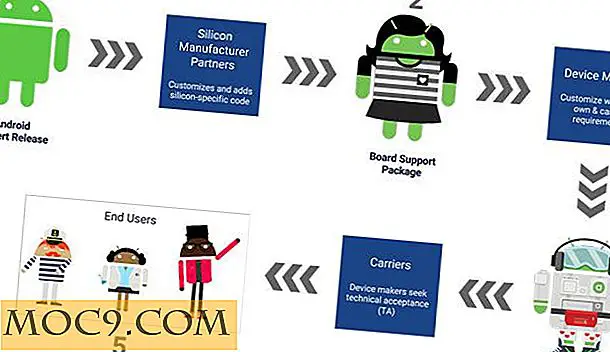

![Как да инсталирате инструмент за издаване на документи с подмяна, част 2 [Linux]](http://moc9.com/img/kdesvn-previousversions.jpg)